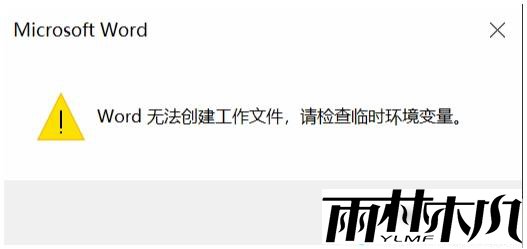ylmf win10出现Word无法创建工作文件的问题
来源:ylmf网络收集
编辑:雨林木风官网
时间:2025-07-13
有雨林木风官网的用户使用Windows 10系统时,因为工作需要office办公软件。而打开Word文档的时候,却出现报错:Word 没法创建工作文件,请确认临时性环境变量的提示框,这如何解决呢?本文中,ylmf系统小编就来分享详细的处理方法,大家可以一起来看看参考一下。


检查并修复系统文件:以管理员身份运行命令提示符,输入 “sfc.exe/scannow” 并回车,扫描并修复系统文件。
完成后,输入 “chkdsk /r/f” 并回车,检查并修复磁盘错误。修复完成后重启电脑,再尝试 Word 中的操作。
完成后,输入 “chkdsk /r/f” 并回车,检查并修复磁盘错误。修复完成后重启电脑,再尝试 Word 中的操作。
设置环境变量:选择 “开始”>“设置”>“系统”>“关于”,向下滚动到 “相关设置”,选择 “高级系统设置”,点击 “环境变量”。
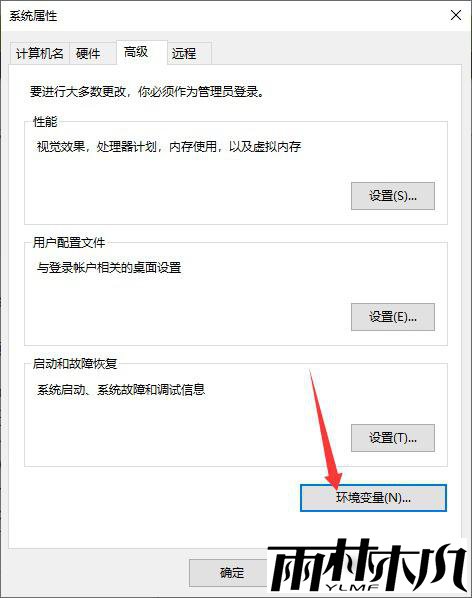
在 “用户变量” 下,点击 “新建” 按钮。
在 “变量名称” 字段中,输入 “% userprofile%”,在 “变量值” 字段中,输入 C:\Users<username>(其中<username>为当前用户名),点击 “确定” 后重启电脑。
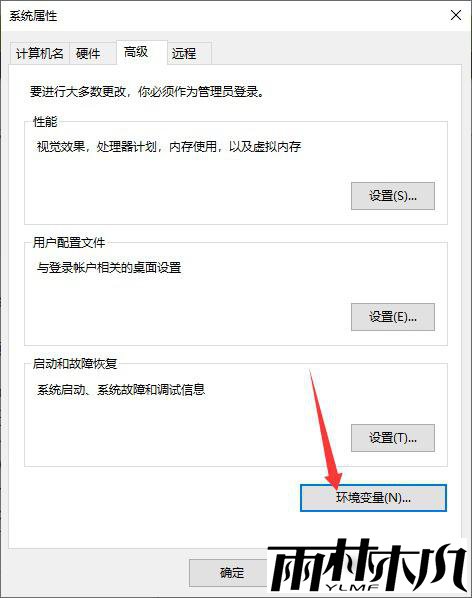
在 “用户变量” 下,点击 “新建” 按钮。
在 “变量名称” 字段中,输入 “% userprofile%”,在 “变量值” 字段中,输入 C:\Users<username>(其中<username>为当前用户名),点击 “确定” 后重启电脑。
创建临时文件夹:打开文件资源管理器,导航到 C:\Users<username>\AppData\Local\Microsoft\Windows\INetCache(需确保显示隐藏文件)。
在此文件夹下创建一个名为 Content.Word 的文件夹,重启电脑后再次尝试。
在此文件夹下创建一个名为 Content.Word 的文件夹,重启电脑后再次尝试。
修改注册表:按下 Win+R 组合键,输入 “regedit” 打开注册表编辑器。
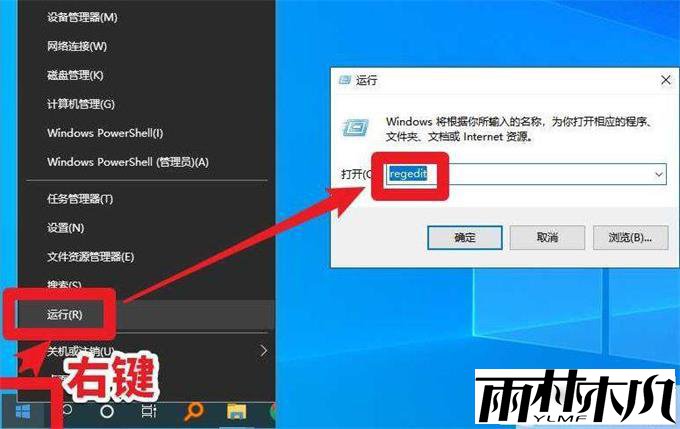
在注册表左侧展开 “HKEY_CURRENT_USER\Software\Microsoft\Windows\CurrentVersion\Explorer\UserShellFolders”,找到 “cache”,双击将其键值修正为 “% USERPROFILE%\AppData\Local\Microsoft\Windows\INetCache”。
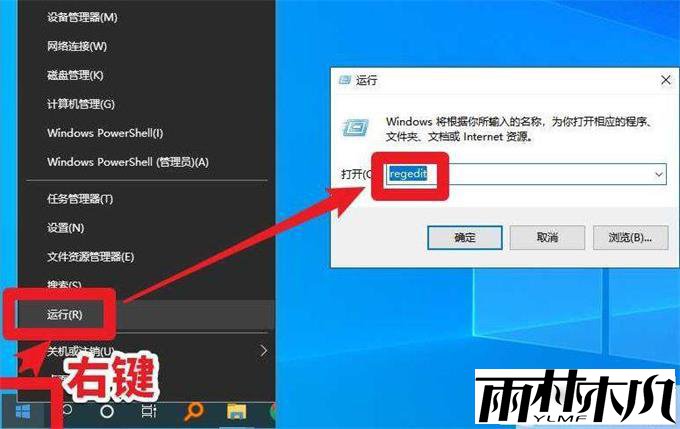
在注册表左侧展开 “HKEY_CURRENT_USER\Software\Microsoft\Windows\CurrentVersion\Explorer\UserShellFolders”,找到 “cache”,双击将其键值修正为 “% USERPROFILE%\AppData\Local\Microsoft\Windows\INetCache”。
关闭预览窗格:打开文件资源管理器,点击上方的 “查看” 选项,找到 “预览窗格” 并将其关闭,然后重新打开 Word 文档。
检查权限设置:确认用户账户是否具有足够的权限来创建新的工作文件。
在 Word 中,点击 “文件”→“选项”→“高级”,在 “用户配置文件位置” 中确认当前用户账户的权限是否允许创建新的工作文件。也可右键点击相关文件夹,在安全选项卡中查看并编辑权限设置。
在 Word 中,点击 “文件”→“选项”→“高级”,在 “用户配置文件位置” 中确认当前用户账户的权限是否允许创建新的工作文件。也可右键点击相关文件夹,在安全选项卡中查看并编辑权限设置。
清理临时文件:使用系统自带的磁盘清理工具或第三方软件清理临时文件,以释放磁盘空间并修复文件系统错误,然后重启电脑,再次打开 Word文档。
相关文章:
相关推荐:
栏目分类
最新文章
热门文章